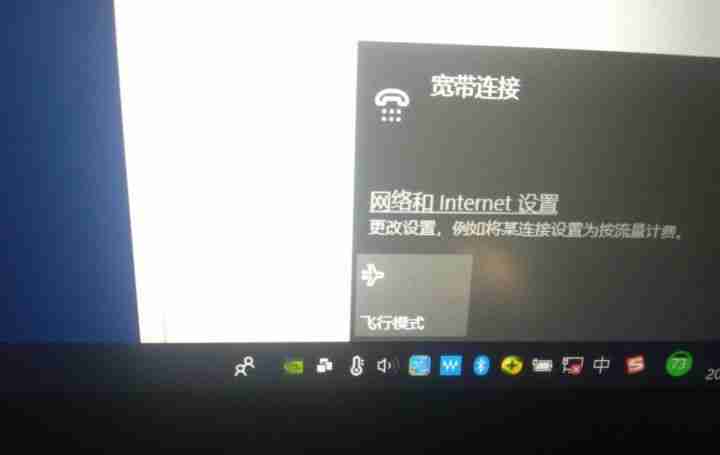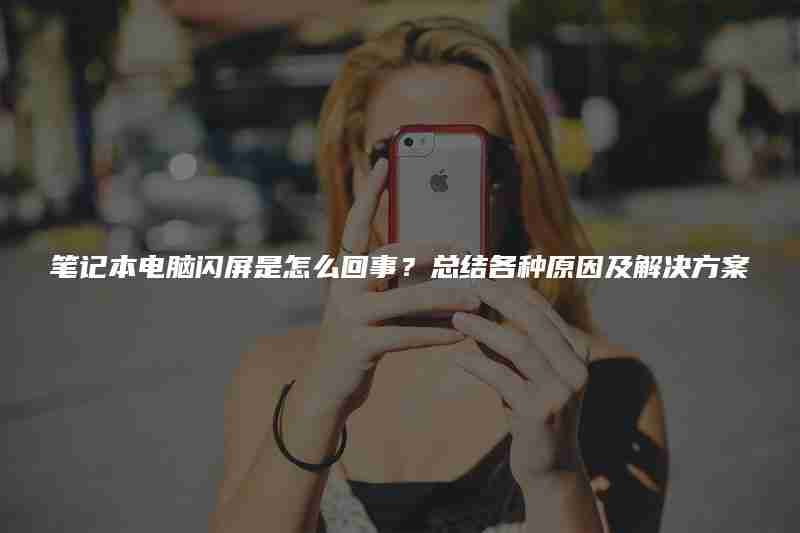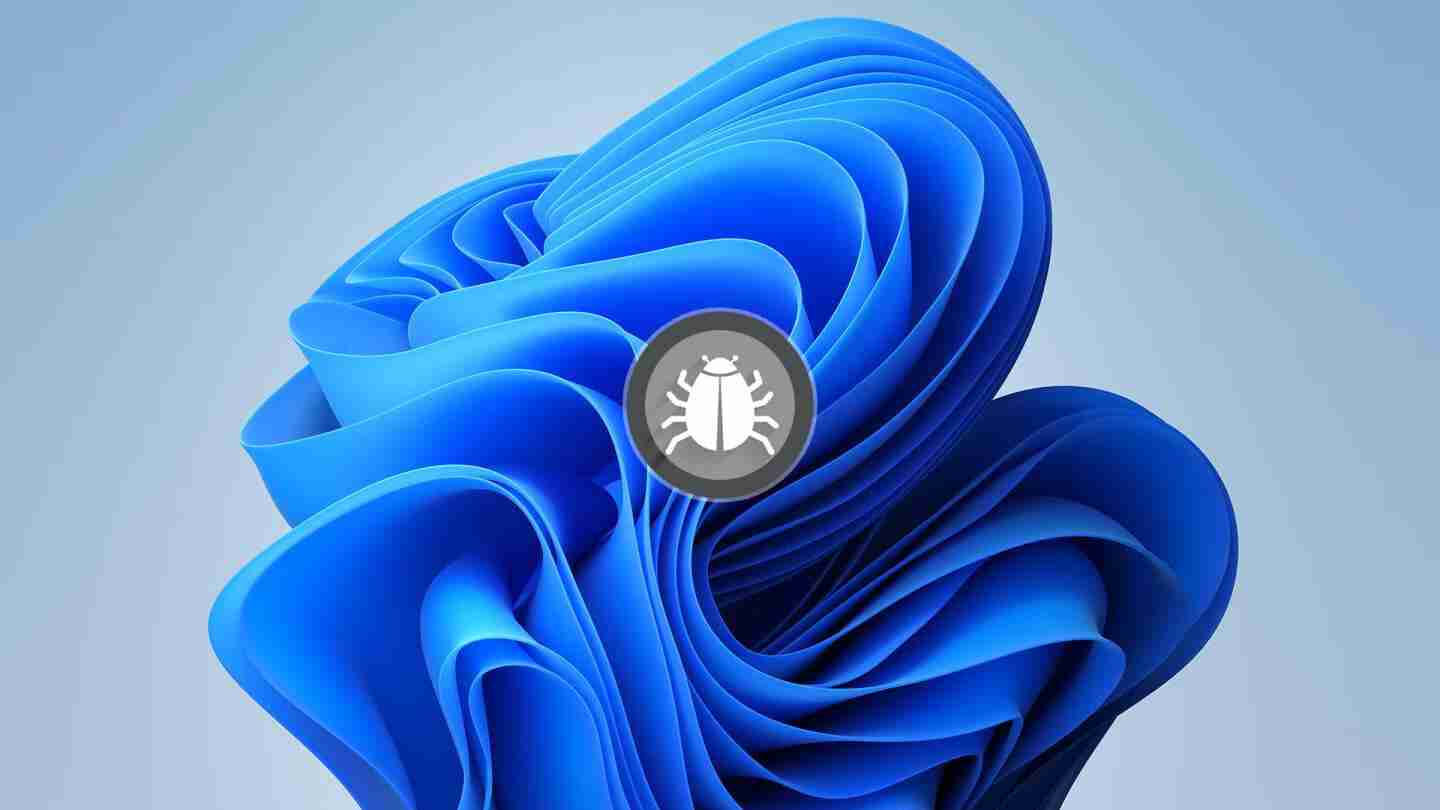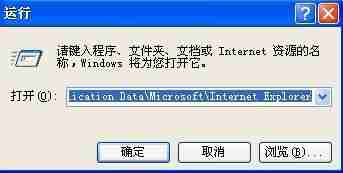svg怎么转ai_svg如何转ai
svg转ai时线条变粗、图层结构丢失及锯齿问题可通过以下方法解决:1 线条变粗可检查描边设置或轮
svg转ai时线条变粗、图层结构丢失及锯齿问题可通过以下方法解决:1.线条变粗可检查描边设置或轮廓化描边;2.保持图层结构需导出时保留图层信息并在导入时选择“对象”选项;3.出现锯齿应检查视图设置、缩放比例、导出参数及简化对象复杂性。

SVG转AI,核心在于将矢量图形从SVG格式导入到Adobe Illustrator(AI)中,以便进行更深入的编辑和处理。这通常是一个相对简单的过程,但根据SVG的复杂程度和AI的版本,可能会遇到一些小问题。
将SVG文件导入到Adobe Illustrator中。
SVG导入AI后线条变粗怎么办?
这是个常见问题,通常发生在SVG中线条的描边属性没有被正确识别或者AI默认的描边设置与SVG不同。有几种解决方法:
检查描边设置: 在AI中选中所有线条(选择 -> 全部),然后检查描边面板(窗口 -> 描边)。确认描边的粗细、端点和连接方式是否与SVG文件中的设置一致。尝试调整描边粗细,看看是否能恢复到预期效果。
轮廓化描边: 将描边转换为填充。选中所有线条,然后选择对象 -> 路径 -> 轮廓化描边。这将把描边转换为实际的形状,避免了描边属性差异导致的问题。但请注意,这会改变图形的结构,使其不再是可调整描边的线条。
调整AI偏好设置: 有时候,AI的默认设置可能会影响SVG的导入效果。尝试调整AI的偏好设置(编辑 -> 偏好设置 -> 常规),检查“缩放描边和效果”选项是否启用。如果启用,取消勾选,然后重新导入SVG,看看是否有所改善。
检查SVG代码: 极端情况下,SVG代码本身可能存在问题。用文本编辑器打开SVG文件,检查线条的stroke-width属性是否设置正确。有时候,一些不规范的SVG代码会导致AI解析错误。
如何保持SVG的图层结构导入AI?
保持图层结构对于复杂SVG文件至关重要,可以方便后续编辑。
SVG导出时的设置: 确保在导出SVG时,选择保留图层信息的选项。不同的软件导出SVG的选项可能不同,但通常会有一个“保留图层”或类似的选项。
AI导入时的图层选项: 在AI中打开SVG文件时,确保在导入对话框中选中“对象”选项。这样,AI会将SVG中的每个对象作为一个独立的元素导入,并尽可能保留其原始图层结构。
手动调整图层: 如果图层结构没有完全保留,可能需要手动调整。在AI的图层面板(窗口 -> 图层)中,可以创建新的图层,并将相应的对象拖放到正确的图层中。
SVG导入AI后出现锯齿或像素化怎么办?
SVG是矢量图形,理论上不应该出现锯齿或像素化。但如果导入AI后出现这种情况,可能是以下原因:
视图设置: 检查AI的视图设置。确保视图模式设置为“矢量预览”(视图 -> 矢量预览)。如果设置为“像素预览”,可能会看到锯齿或像素化效果。
缩放比例: 放大SVG文件时,可能会看到锯齿或像素化效果。这是因为屏幕的像素是有限的,无法完美呈现无限精度的矢量图形。但这并不意味着图形本身存在问题,打印或导出时通常不会出现锯齿。
导出设置: 如果将AI文件导出为位图格式(如PNG、JPG),可能会出现锯齿或像素化。确保导出时选择足够高的分辨率,并启用抗锯齿选项。
对象复杂性: 极度复杂的SVG文件,包含大量的节点和路径,可能会导致AI渲染缓慢,并出现锯齿或像素化效果。尝试简化SVG文件,减少节点数量,看看是否有所改善。可以使用AI的对象 -> 路径 -> 简化功能。
总之,SVG转AI是一个实用且常见的操作。理解可能遇到的问题及其解决方法,可以更高效地利用这两种强大的矢量图形工具。
菜鸟下载发布此文仅为传递信息,不代表菜鸟下载认同其观点或证实其描述。
相关文章
更多>>热门游戏
更多>>热点资讯
更多>>热门排行
更多>>- 类似夺宝英雄的游戏排行榜_有哪些类似夺宝英雄的游戏
- 君王神途手游2023排行榜前十名下载_好玩的君王神途手游大全
- 元气神姬最新排行榜-元气神姬手游免费版下载-元气神姬免费破解版下载
- 多种热门耐玩的烈火沙城破解版游戏下载排行榜-烈火沙城破解版下载大全
- 2023天域诛仙手游排行榜-天域诛仙手游2023排行榜前十名下载
- 类似战双三国的游戏排行榜_有哪些类似战双三国的游戏
- 2023赏金传奇手游排行榜-赏金传奇手游2023排行榜前十名下载
- 元宝传奇手游排行-元宝传奇免费版/单机版/破解版-元宝传奇版本大全
- 类似神魔天尊的手游排行榜下载-有哪些好玩的类似神魔天尊的手机游戏排行榜
- 峥嵘仙梦手游排行-峥嵘仙梦免费版/单机版/破解版-峥嵘仙梦版本大全
- 风之幻想手游排行榜-风之幻想手游下载-风之幻想游戏版本大全
- 九州大陆游戏排行-九州大陆所有版本-九州大陆游戏合集